OnePlus 8tのタイマーオン/オフ機能をオンにする方法_OnePlus 8tのタイマーオン/オフ機能の設定紹介
php エディタ Xiaoxin は、OnePlus 8T のスケジュールされた電源オン/オフ機能を紹介します。電話機の電源をオン/オフするタイマーを設定すると、電話機の電源をオン/オフするタイミングを簡単に制御できるため、電力を節約し、電話機の使用時間を管理することが容易になります。次に、OnePlus 8T 携帯電話でスケジュールされた電源オフ機能を有効にする方法を詳しく紹介します。これにより、携帯電話の機能をより有効に活用し、ユーザー エクスペリエンスを向上させることができます。
1. 電話設定を開き、[ツールボックス] をクリックします。
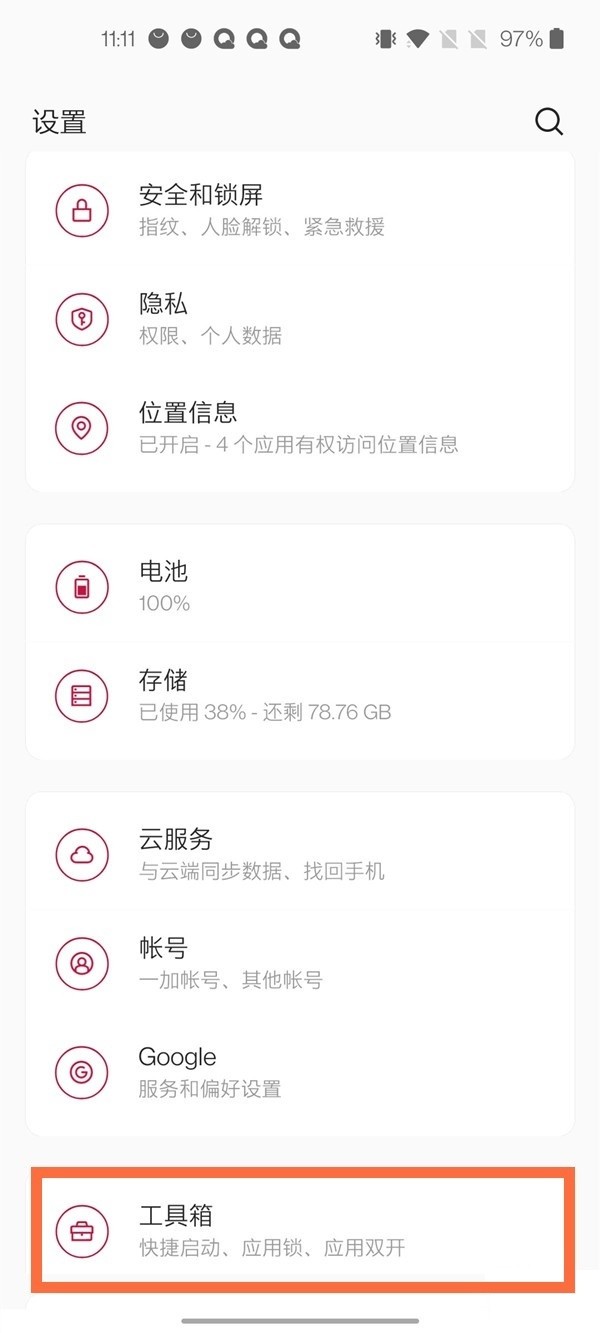
2. [タイマー オン/オフ] オプションをクリックします。
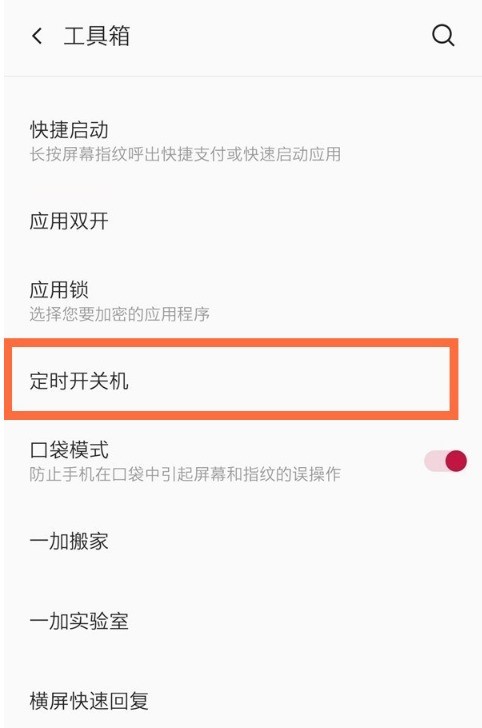
3. [電源オン]と[シャットダウン]の右側にあるスイッチをオンにし、電源オン時間と電源オフ時間を設定します。
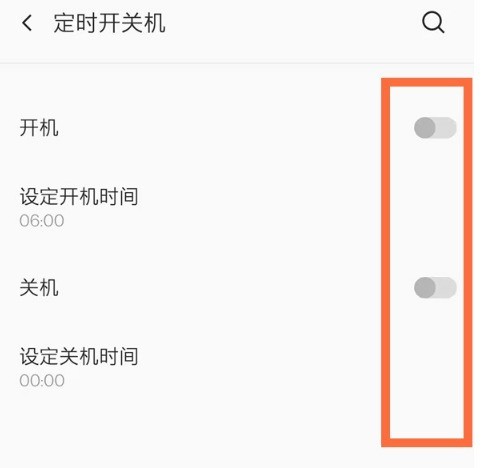
以上がOnePlus 8tのタイマーオン/オフ機能をオンにする方法_OnePlus 8tのタイマーオン/オフ機能の設定紹介の詳細内容です。詳細については、PHP 中国語 Web サイトの他の関連記事を参照してください。

ホットAIツール

Undresser.AI Undress
リアルなヌード写真を作成する AI 搭載アプリ

AI Clothes Remover
写真から衣服を削除するオンライン AI ツール。

Undress AI Tool
脱衣画像を無料で

Clothoff.io
AI衣類リムーバー

AI Hentai Generator
AIヘンタイを無料で生成します。

人気の記事

ホットツール

メモ帳++7.3.1
使いやすく無料のコードエディター

SublimeText3 中国語版
中国語版、とても使いやすい

ゼンドスタジオ 13.0.1
強力な PHP 統合開発環境

ドリームウィーバー CS6
ビジュアル Web 開発ツール

SublimeText3 Mac版
神レベルのコード編集ソフト(SublimeText3)

ホットトピック
 7504
7504
 15
15
 1378
1378
 52
52
 78
78
 11
11
 19
19
 55
55
 Samsung s24Ultra のタイマーのオンとオフを設定するにはどうすればよいですか?
Feb 10, 2024 am 08:33 AM
Samsung s24Ultra のタイマーのオンとオフを設定するにはどうすればよいですか?
Feb 10, 2024 am 08:33 AM
Samsung S24Ultra は一連のインテリジェント機能を提供し、携帯電話をコミュニケーション ツールだけでなく、生活の強力なアシスタントとしても機能します。その中でも、スケジュールされた電源オン/オフ機能は、ユーザーによりインテリジェントな携帯電話体験を提供します。この機能により、ユーザーは自分のニーズに応じて携帯電話の電源オンとオフの時間をスケジュールし、より良いバッテリー管理とより便利な使用体験を実現できます。 Samsung S24Ultra では、タイマー電源オン/オフ機能の設定は非常に簡単です。まず、携帯電話の設定インターフェイスに入り、「スケジュールされた電源オン/オフ」オプションを見つけます。クリックして入力すると、ユーザーは携帯電話の電源オン時間と電源オフ時間を設定することを選択できます。夜寝るときに自動的に電源を切り、朝起きたら自動的に電源を入れるなど、ユーザーのスケジュールやニーズに合わせて電源のオン/オフ時間をスケジュールできます。
 Xiaomi Mi 14でタイマーのオンとオフを設定するにはどうすればよいですか?
Mar 18, 2024 pm 04:43 PM
Xiaomi Mi 14でタイマーのオンとオフを設定するにはどうすればよいですか?
Mar 18, 2024 pm 04:43 PM
Xiaomi Mi 14 は、スケジュールされた電源オン/オフなど、多くの便利な機能を提供する強力なスマートフォンです。この機能は、特定の時間に電話を自動的にオンまたはオフにしたいユーザーにとって、間違いなく非常に便利です。それでは、Xiaomi Mi 14でタイマーをオンまたはオフに設定する方法を見てみましょう。 Xiaomi Mi 14 のタイマーのオンとオフを設定する方法 1. 設定メニューからバッテリーとパフォーマンスのオプションを見つけます。 2. バッテリーセクションを選択し、「スケジュールされた電源オン/オフ」をクリックします。 3. スケジュール電源オンの右側にあるボタンをオンにし、電源オンとオフの時間を設定し、最後に右上のチェック マークをクリックします。ニーズに応じて電話機の電源のオンとオフの時間を簡単に制御できるようになりました。夜寝るときに携帯電話の電源を自動的にオフにするか、朝起きたときに携帯電話の電源をオンにするか
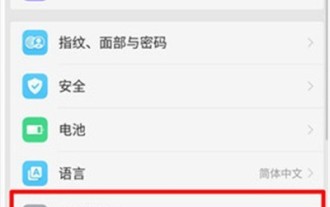 Oppoa7 タイミングスイッチ操作プロセス
Mar 25, 2024 pm 06:30 PM
Oppoa7 タイミングスイッチ操作プロセス
Mar 25, 2024 pm 06:30 PM
1. 携帯電話の[設定]を開き、[その他の設定]に入ります。 2. [タイマー オン/オフ] オプションを見つけてクリックして入力します。 3. スイッチをオンにし、必要に応じて [スケジュールされた電源オン] の対応する時刻を設定します。
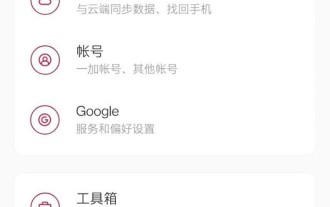 OnePlus 8t でゲスト モードを有効にする方法_OnePlus 8t でゲスト モードを設定する手順
Mar 23, 2024 am 09:56 AM
OnePlus 8t でゲスト モードを有効にする方法_OnePlus 8t でゲスト モードを設定する手順
Mar 23, 2024 am 09:56 AM
1. 電話機設定メニューの[システム]をクリックします。 2. [マルチユーザー]オプションをクリックします。 3. [閉じる]の右側にあるスイッチをオンにしてゲストモードをオンにします。
 OnePlus 8t で長いスクリーンショットを撮る方法_OnePlus 8t で長いスクリーンショットを撮る方法の詳細な紹介
Mar 23, 2024 am 09:01 AM
OnePlus 8t で長いスクリーンショットを撮る方法_OnePlus 8t で長いスクリーンショットを撮る方法の詳細な紹介
Mar 23, 2024 am 09:01 AM
1. 電源ボタンと音量ダウンボタンを同時に押し続けて、スクリーンショットを撮ります。 (ドロップダウン メニューのスクリーンショット ショートカット キーをクリックするか、3 本の指を使用してスクリーンショットを撮ることもできます)。 2. スクリーンショットが成功したら、右下のスクリーンショットプレビューの下にある[長いスクリーンショット]をクリックします。 3. 電話機は自動的にスクロール スクリーンショットを表示し、画面をクリックしてスクリーンショットを終了します。
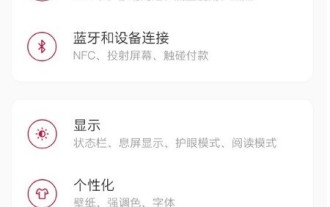 OnePlus 8t でスクリーンショット音をオフにする場所_OnePlus 8t でスクリーンショット音をオフにする方法
Mar 22, 2024 pm 07:11 PM
OnePlus 8t でスクリーンショット音をオフにする場所_OnePlus 8t でスクリーンショット音をオフにする方法
Mar 22, 2024 pm 07:11 PM
1. 電話機設定メニューの[音と振動]をクリックします。 2. [システムトーン]オプションをクリックします。 3. [ダイヤルテンキー音]の右側にあるスイッチをオフにします。
 OnePlus 8t で画面分割を操作する方法_OnePlus 8t で画面分割を操作する方法
Mar 22, 2024 pm 07:16 PM
OnePlus 8t で画面分割を操作する方法_OnePlus 8t で画面分割を操作する方法
Mar 22, 2024 pm 07:16 PM
1. 携帯電話の電源を入れ、画面左下のメニュー ボタンをクリックします。 2. マルチタスクインターフェイスに入り、アプリケーションを長押しして、分割画面をクリックします。注: この記事は、OnePlus 8t 携帯電話水素 OS10.0 システムに適用されます。
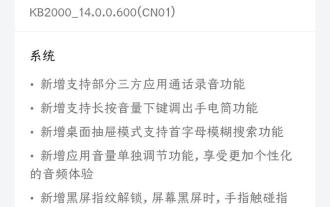 OnePlus 8T 携帯電話、ColorOS 14.0.0.600 の正式バージョンをプッシュ:画面指紋ロック解除、アプリ通話録音
May 08, 2024 am 08:43 AM
OnePlus 8T 携帯電話、ColorOS 14.0.0.600 の正式バージョンをプッシュ:画面指紋ロック解除、アプリ通話録音
May 08, 2024 am 08:43 AM
5月7日のニュースによると、OnePlus 8T携帯電話は今日、ColorOS 14.0.0.600 (CN01)の正式版をリリースしました。インストールパッケージのサイズは約1.68GBで、サードパーティアプリケーションの通話録音やその他のシステム機能が追加されています。このアップデートの内容は次のとおりです。 システムは、一部のサードパーティ アプリケーションの通話録音のサポートを追加しました。 音量ダウン ボタンを長押しして懐中電灯機能を起動するための新しいデスクトップ ドロワー モードのサポートです。アプリの音量を個別に調整するための新機能。カスタマイズされたオーディオ体験が追加され、画面が黒い場合に指紋領域をタッチすると、画面が点灯せずにロック解除が完了します。ロック解除エクスペリエンスを向上させ、ボリューム バー スタイルの表示を最適化して、操作の利便性と視覚的な一貫性を向上させます。




